Wir zeigen Ihnen, wie Sie Ordner oder Apps vor ungewollten Blicken schützen können - standardmässig, und mit Apps von Drittanbietern. [...]
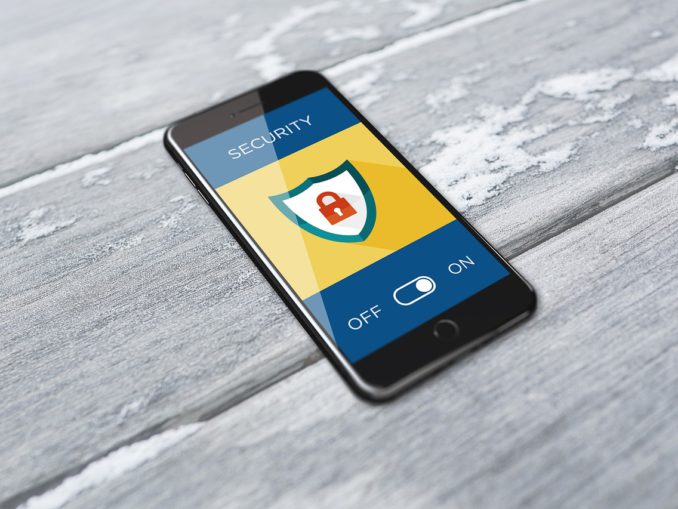
Seit langem verlangen iPhon-User immer wieder einen Gastmodus, und die Möglichkeit bestimmte Folder und Apps zu sperren. Vorerst ignoriert Apple allerdings die Bitten um ein solches iOS Update. Der Tech-Konzert sieht iPhones und iPads als Geräte zur individuellen und nicht geteilten Nutzung, weswegen man den Zugriff zum gesamten Handyinhalt mit einem Code sperren kann, jedoch nicht gezielte Apps oder Dateien. Wenn die Kids oder der Partner das iPad oder iPhone mitbenutzen, aber bestimmte Apps nicht nutzen sollen, muss auf einen Drittanbieter zurückgegriffen werden.
Zuerst haben wir zusammengefasst, was man standardmässig – also ohne weitere Apps – auf dem iPad und iPhone sperren kann. Vielleicht findet sich bereits hier eine Lösung, wenn Sie den Inhalt eines einzelnen Ordners geheim halten wollen.
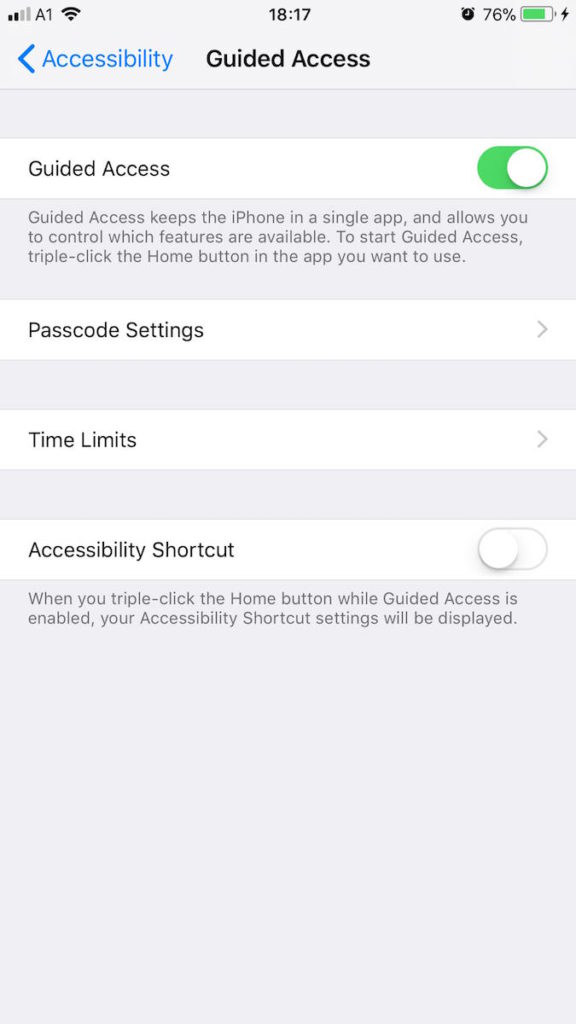
Guided Access Mode – das Gerät auf eine einzige App beschränken
Mit dem geführten Zugriff (englisch „Guided Access Mode“) können Sie nicht nur fokussierter Arbeiten, sondern auch Ihren Handyinhalt vor neugierigen Kindern oder Partnern schützen. Eine vorübergehende Beschränkung Ihres iOS-Geräts auf eine einzelne App, eine Deaktivierung von Bildschirmbereichen und eine Deaktivierung der Hardware Tasten ist möglich. Dazu gehen Sie einfach in den Einstellungen > Allgemein > Bedienungshilfen > Geführter Zugriff und richten den Zugriff ein. Neben dem Ein- und Ausschalten des Zugriffs können Sie dort auch einen Code einrichten, um die Verwendung des geführten Zugriffs zu kontrollieren.
Um eine Sitzung im geführten Zugriff zu starten, öffnen Sie einfach die App, die Sie verwenden wollen, drücken dreimal hintereinander auf die Home-Taste, passen die Einstellungen für die Sitzung an und tippen auf Starten.
Hinweis: Den geführten Zugriff verwenden
Wenn Sie die Sitzung beenden möchten, drücken Sie erneut dreimal auf die Home-Taste, geben den zuvor gesetzten Code ein und alles ist wieder beim alten.
Beim iPhone X beenden Sie den geführten Zugriff indem Sie zweimal auf die Seitentaste drücken. Sie brauchen keinen Code, sollten Sie Face-ID aktiviert haben.
Sie sehen gerade einen Platzhalterinhalt von YouTube. Um auf den eigentlichen Inhalt zuzugreifen, klicken Sie auf die Schaltfläche unten. Bitte beachten Sie, dass dabei Daten an Drittanbieter weitergegeben werden.
Passwortschutz für iPhone und iPad
Sollte Ihr iPhone oder iPad nicht mit Passwort gesperrt sein, sollten Sie dies schleunigst ändern. Damit halten Sie jegliche neugierige Nase davon ab Ihre wichtigen und persönlichen Daten auf Ihrem Gerät einzusehen.
Einfach unter Einstellungen > Touch ID & Code den Anweisungen zum Festlegen eines Codes folgen. Beim iPhone X finden Sie die Einstellungen unter Face ID & Code. Verwenden Sie einen 6-stelligen Code, den Sie sich gut merken können. Sie brauchen ihn jedes Mal, wenn Sie ihr Smartphone verwenden.
Hinweis: Das iPhone, iPad oder den iPod touch mit einem Code verwenden
Wie man eine App oder einen Ordner auf dem iPhone oder iPad sperren kann
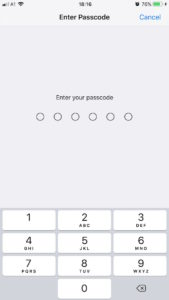
Sollten die oben genannten Möglichkeiten noch keine passende Lösung gebracht haben und Sie immer noch eine Passwort-geschützte App oder einen Gesperrten Ordner erstellen wollen, gibt es nur eine Möglichkeit: Sie müssen eine eigene App herunterladen.
Leider gibt es noch keine App (zumindest soweit wir wissen), die es erlaubt bereits existierende Apps in einen Ordner zu verschieben und diesen mit einem Passwort zu sperren. Das ist derzeit leider einfach nicht möglich.
Was es jedoch gibt, sind Apps, die ein Passwort erfordern um geöffnet zu werden. Typischerweise lassen sie den Nutzer geschützt Fotos, Videos, Notizen, Kontakte und Passwörter importieren (oder erstellen). Manche beinhalten sogar einen privaten Web Browser.
Eine solche App ist Folder Lock. Sie kann im App Store gratis heruntergeladen werden. Dazu gibt es die Möglichkeit, die App kostenpflichtig zu erweitern. Achtung! Einige „gratis“ Apps verlangen ein Abonnement mit monatlichen Kosten!
Beachten Sie, dass ein Foto in einer dieser versperrbaren Apps nicht automatisch im Foto Ordner des eigentlichen Handys gelöscht wird. Das selbe gilt für Notizen. Wenn Sie etwas geheim halten wollen, müssen Sie das Foto oder die Notiz in die App verschieben oder importieren und das Original löschen.
Notizen
Sollten Sie nur eine Notiz privat halten wollen, können Sie diese seit iOS 9.3 mit einem Passwort in der Notizen App von Apple selbst sperren.
Erstellen Sie dazu eine Notiz und klicken oben rechts. Neben der Möglichkeit die Nachricht via Nachricht, Mail oder anderen Apps zu teilen, finden Sie in der unteren Zeile eine Taste mit einem Schloss Symbol. Klicken Sie darauf und geben Sie zwei Mal das ausgewählte Passwort ein. Sie können dort auch einen Passwort-Hinweis hinterlassen. Sollten Sie ein iPhone X haben, können Sie FaceID nutzen und somit das Entsperren und Zugreifen auf ihre privaten Notizen beschleunigen.
*Matt Egan ist Autor für PC Advisor (UK).










Be the first to comment